如何利用美图秀秀更换证件照的背景
1、第一步:
百度搜索美图秀秀,下载并安装软件。

2、第二步:
打开美图秀秀,点击“美化图片”。

3、第三步:
点击“打开一张图片“,在电脑中选择待修改的证件照,点击“打开”。
提示:如果您手头没有现成的证件照,完全可以找人帮忙用手机拍一张。
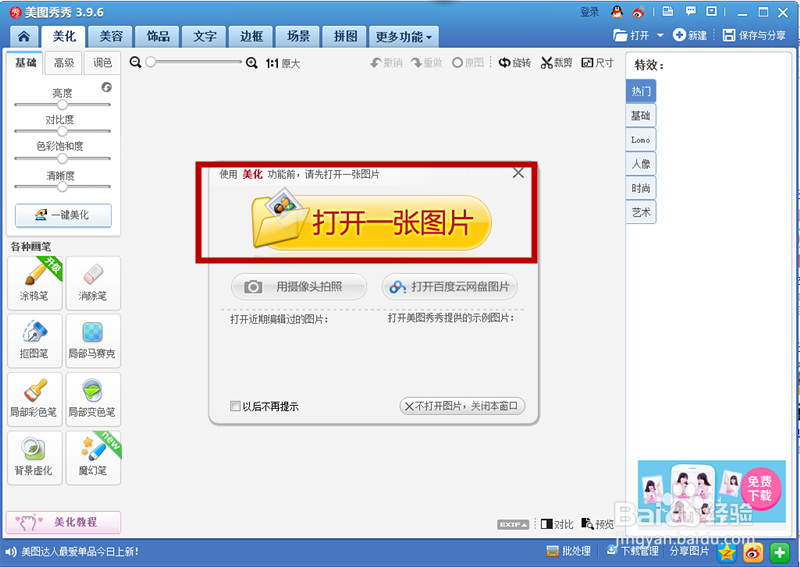

4、第四步:
点击左侧各种画笔中的“抠图笔”。选择"自动抠图"。
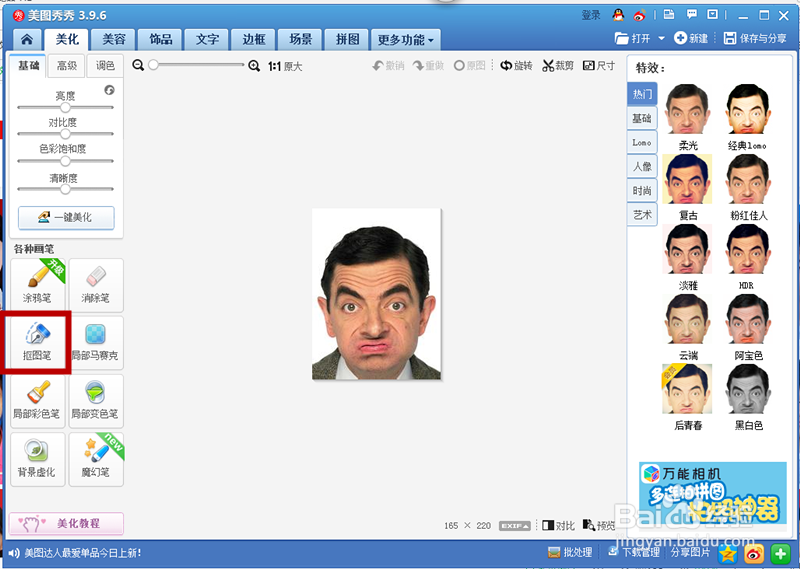
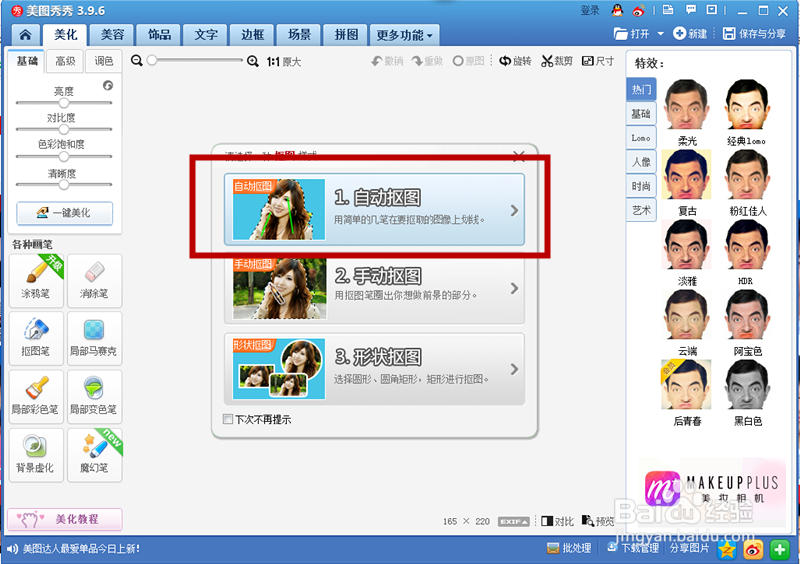
5、第五步:
参照左侧的小教程,用笔在需要抠图的区域划线,确认后,点击下方的”完成抠图“。
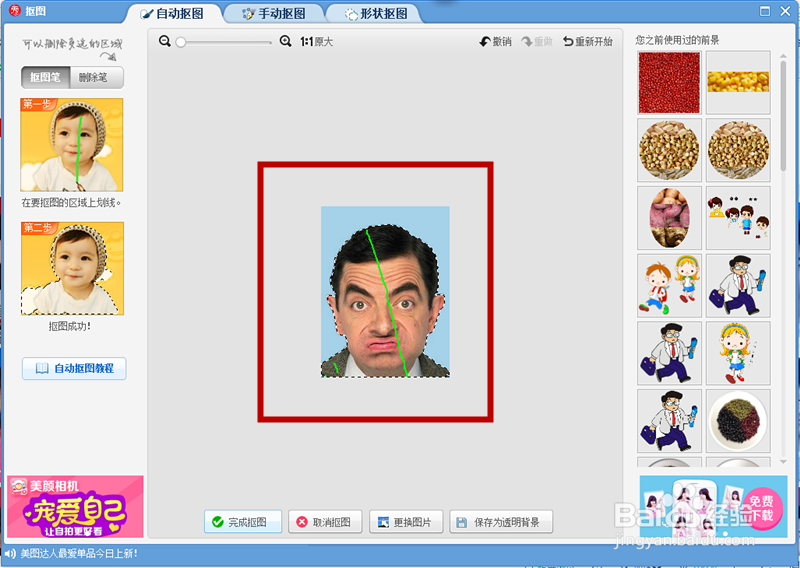
6、第六步:
在右上角的位置,点击“背景设置”,即可更换背景的颜色,完成后点击确定,即可得到更换背景后的照片。

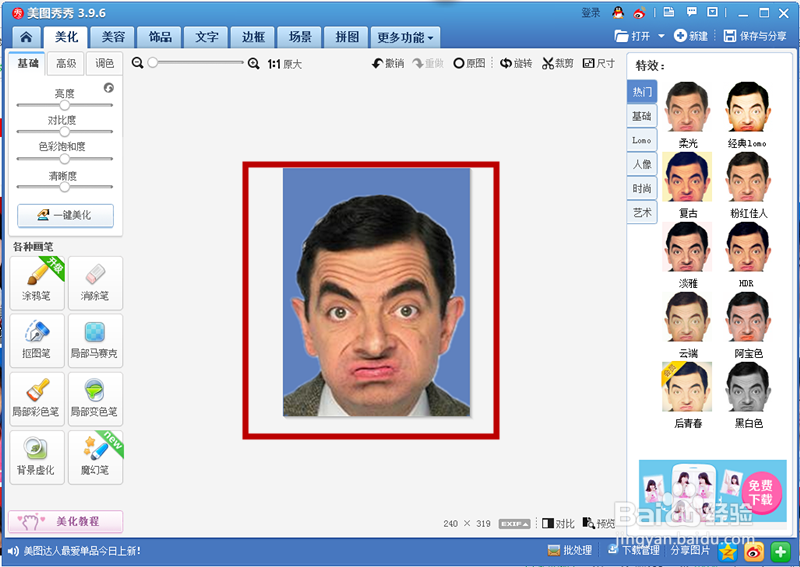
7、最后,需要提醒亲的是,美图秀秀是一款大众化的软件,因此抠图换背景的效果可能比不上某些专业软件(如Photosho,简称PS)。在下一篇经验中,Mlj君会介绍如何使用PS更换背景,以帮助亲们达到更好的照片效果。
声明:本网站引用、摘录或转载内容仅供网站访问者交流或参考,不代表本站立场,如存在版权或非法内容,请联系站长删除,联系邮箱:site.kefu@qq.com。
阅读量:28
阅读量:52
阅读量:92
阅读量:61
阅读量:79